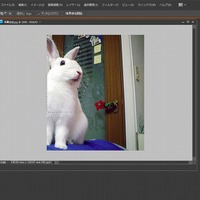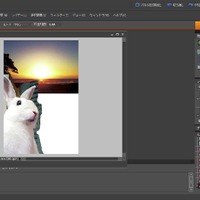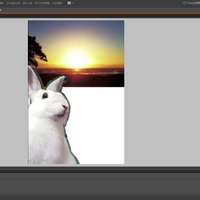【OLデジモノ日記(ペンタブレット編)(Vol.2)】ペンタブレット×付属ソフトで描くイラスト……合成写真で年賀状作成も
IT・デジタル
その他
注目記事
-

ガジェットレポートは動画でチェック!RBBTODAY YouTube公式
-

【OLデジモノ日記(ペンタブレット編)(Vol.1)】今年の年賀状はアナログ風の手描きイラストで!
-

教室内を移動しながら書き込み可能、ワイヤレス・ペンタブレット「かけるもん」

前回初めて、ペンタブレットの「Bamboo Pen」を使ってみたわけですが、あれから早一週間が経ちました。仕事の合間にちょこちょこ練習していた甲斐もあってか、操作にもそれなりに慣れてきまして、そろそろ本来の目的である年賀状用のイラスト制作にも取り掛かれそうな感じです。
私は普段あまり絵を描いたりはしないのですが、PC上でもアナログ風の手描きイラストが描けるという点が結構ツボでした。
それと長時間使ってもマウスのように手が疲れないところも結構好印象でした。このBamboo Penを使ってのPC操作、ちょっと慣れるとタン、タン、タンっていう感じでテンポよくペンを動かして操作できて、なかなか快適なのです。
私は全くの初心者でしたが、付属のCD-ROMに入っている10~20分のチュートリアルで、ペンタブレットの基本的な使い方が分かりやすく説明されているので、安心でしたよ。
さー、そんな感じで、初心者のくせにしたり顔で解説してしまっている私ですが、今回は来年の年賀状にのせるイラストを描こうと思います。前回以来私なりにかわいいウサギの絵を研究してまいりましたよ!
はい、こんな感じです。ウサギ2匹描いてみました。前回に比べて絵の線がちょっと安定してきた気がします。まー色々突っ込みどころはあると思いますが、がんばりましたよ! 「2011」という部分なんかうまく印鑑風に見えてるんじゃないかと…
さて、そんな感じでそれなりに良く出来た気がする(?)自分のイラストに酔っておりましたが、ここで、
初心者が図にのる⇒上級者にへこまされる
というパターンをなぞりたいがために、実はペンタブレット使いの社員さん(女性)に年賀状作成をお願いしていました!
彼女のイラストもみてみましょう!
■「Bamboo Fun」と付属ソフトを使ったイラスト作成
彼女は、普段から仕事でペンタブレットを使っているようですが、今回は2パターン作ってくれたみたいです。ちなみに今回使ったペンタブレットは、「Bamboo Pen」の上位機種の「Bamboo Fun」だそうです。1枚目を見てみると……
ほら、早速来ましたよ。私じゃ描けなそうなのが。
なんか、こう、ウサギが結構リアルな感じなんですけど。ウサギの毛の雰囲気なんかも細かく描いてるし……結局はイラスト力ってことか!!
「このウサギの絵は私が構図から描いたわけじゃないんですよ」
なんと!?
「まず元にしたい写真を下絵に設定して、写真をなぞるように下描きして描いたんです」。
なるほどー。写真をなぞる感じだったら私でもできそうですな。でも写真を下絵にしてなぞるとか、そんなことWindowsのペイントでできましたっけ?
「私が使った“Bamboo Fun”には写真編集やイラスト制作ができるソフトがいくつか付いているんです。今回は写真を下絵にしてなぞって、デッサンしたようなリアルなウサギを描いてみました。よりリアルにするために、大まかな色を塗った上に、少し濃いめの色で影を付けてふわふわした毛の部分を表現したのがポイントなんですよ」
なるほどー。実は私の場合、イラストに特別自信があるわけではないので、どうしようかと思っていたんですよ。写真を下絵にできるなら、イラストへのハードルも断然下がりますねー。
「それとペンには、筆圧機能がついているんで、ペンの力の強弱を読み取ってくれるんです。描く力に合わせて線が太くなったり、色が濃くなったりするので、細かいニュアンスの線が描けたり、色塗りができたりしますよ」
線の太さを変えるために、いちいちカーソルで選択⇒変更っていうのは面倒なので、それは結構便利かも。
ちなみに彼女が使った「Bamboo Fun」とは、「Adobe Photoshop Elements 8」や「Corel Painter Essentials 4」など5つのソフトが同梱されているお絵描き入門モデルだそうです。
■「Bamboo Fun」は、指でのタッチ操作も可能
私が使った「Bamboo Pen」と比べて、使い勝手は違うんですか?
「そうですね。“Bamboo Fun”は、マルチタッチジェスチャー機能にも対応しているから、ペン入力だけじゃなくて、指でのタッチ操作もできるんですよ」
へぇー。スマートフォンみたいなタッチ操作もできるんですねー。ちょっと私にもやらせてください!っていうことで半ばむりやり触らせてもらいましたよ!
ほー。まずタブレット上で指を上下に滑らせて画面のスクロールをしてみたんですけど、マウスのホイールを使うよりも、一気にスクロールできる感じが快感です! あとサイトの進む/戻るも、指を横にスライドさせるだけでできました。いちいちマウスを動かしてクリックしなくて良いので、これまた快感です。それとイラストを描く際も、画像の拡大・縮小が指先のジェスチャーでできるので、「イラストを拡大」⇒「細部を描き込む」なんていう流れがスムーズそうです。
■写真合成を使った年賀状のイラスト作成
さぁ、続いて2枚目の年賀状ですが……
今度は写真合成ですか?
日の出の写真の上にウサギの写真がかぶせられていますが。
これも付属のソフトを使ったりしたんですかねぇ?
「そうですね、これは付属のPhotoshop Elements 8を使ってます。まず朝日とウサギの写真を用意して、朝日の上に切り取ったウサギの写真を合成しました。その上に賀正や、落款風に“卯”の文字なんかを描いてみました。文字も手描きで書き込んでるので、あったかい印象になったんじゃないでしょうか」。
ツールで写真を切り取って、貼るっていう感じならこちらもすぐにできそうな気が…。
ちなみに私写真撮るのが好きなんで、写真を下絵にするにも、切り貼りするにも材料はいっぱいあります。こんなんできるって知ってたらこっち買ってたのにぃーー!
ペンタブレットって、絵心のない私には遠い存在だと思ってましたが、これならなんとか楽しくなりそうです。
■「Bamboo×抱負を描いてうさぎを跳ばせ!カクうさキャンペーン」
ほかにもどんなことができるんだろう…と俄然興味がわいてきたので、ワコムのホームページを開いてみました。サイト内には「タブレットとは?」のような基本的なハウツーに関するものから、「写真加工」や「コミック」「イラスト」など個々の用途ごとの活用ガイドまで、タブレットの使い方に関するコンテンツがたくさんのってますねぇ。そんな中サイト内のバナーづたいに、おもしろそうなコンテンツを発見しましたよ!
どうやら、サイト上で描いたウサギのイラストを、空に跳ばすコンテンツらしいです。2011年はウサギ年だからですかね。来年の抱負とウサギをサイト上で書くと、100万円が当たるかも!?、ということで試さないわけにはいきません。
次回はこの「Bamboo×抱負を描いてうさぎを跳ばせ!カクうさキャンペーン」を試してみたいと思います!
《RBB TODAY》
特集
この記事の写真
/